Již několik let je naprosto nejběžnějším způsobem, jakým vylepšit výkon počítače upgrade operační paměti RAM. Operační paměť RAM neboli Random Accesss Memory je v podstatě ta součást vašeho počítače, která přesně vím na čem váš počítač právě pracuje.
Pokud je velikost operační paměti RAM nedostatečná, musí počítač data, která právě potřebuje pro svou práci odkládat někam jinam, což výrazně zpomaluje jeho činnost i dobu potřebnou pro načtení potřebných dat. Toho si nejlépe všimnete při práci na projektech, které vyžadují vysoký výpočetní výkon, jako jsou například projekty obsahující kódování videa či tvorbu uměleckých děl ve vysokém rozlišení.
Pokud se právě poohlížíte po možnostech upgradu svého počítače, popřípadě pokud hledáte volnou operační paměť RAM v nějakém jiném počítači, abyste ji mohli použít v tom svém, pak v obou případech potřebujete přesně vědět. jaký typ operační paměti RAM váš počítač používá. Platí to dvojnásob u základních desek Intel 12. generace, protože ty mohou používat jak operační paměť typu DDR4, tak operační paměť typu DDR5.
A co s týče jednotek CPU AMD Ryzen 7000, i ty přechází na typ DDR5 RAM. Jestliže chcete vědět i vy, jakou vlastně ve svém počítači máte operační paměť, pak jste na tom správném místě. Existuje totiž hned několik způsobů, jak tuto zásadní informaci zjistit, a my vám je prozradíme.
Operační systémy Windows 10 a Windows 11
Základní údaje týkající se vaší operační paměti RAM získáte v okně O systému a na záložce Výkon programu Správce úloh.

Do okna O systému se dostanete velmi jednoduše, a to hned dvěma způsoby:
- Prostřednictvím klávesové zkratky klávesa Windows + Pause/Break
- Když napíšete do políčka pro vyhledávání v nabídce Start operačního systému Windows řetězec Systém

Aplikaci Správce úloh můžete spustit velmi jednoduše hned třemi způsoby:
- Pomocí klávesové zkratky Ctrl + Shift + Escape.
- Pomocí klávesové zkratky Ctrl + Alt + Delete a následným výběrem položky Správce úloh.
- Pomocí políčka pro vyhledávání, které se nachází v nabídce Start operačního systému Windows. Do tohoto políčka jednoduše napište řetězec Správce úloh.
Výše uvedené dva způsoby vám poskytnou ty nejzákladnější informace týkající se operační paměti RAM vašeho počítače. Zejména se zde dozvíte, kolik operační paměti máte aktuálně k dispozici, a to včetně několika dalších údajů týkajících se rychlosti operační paměti RAM. Pokud vám tyto informace nepřijdou dostatečné, pak můžete vyzkoušet nástroj Windows Management Instrumentation neboli wmic pracující v prostředí příkazového řádku.

Chcete-li zkusit již zmiňovaný nástroj wmic, je třeba otevřít okno příkazového řádku, což zřejmě nejrychleji provedete zadáním příkazu cmd do políčka pro vyhledávání v nabídce Start operačního systému Windows. Jakmile máte příkazový řádek k dispozici, zadejte v něm příkaz wmic MemoryChip get, který vám poskytne příslušné informace.
Úplný přehled vlastností, které lze ve spojení s příkazem wmic MemoryChip get použít, najdete na této internetové stránce. na druhou stranu si myslíme, že naprosté většině uživatelů budou bohatě stačit, alespoň co se týče operační paměti RAM, následující údaje :
wmic MemoryChip get MemoryType, Capacity, Speed, Configuredclockspeed, DeviceLocator, FormFactor, Manufacturer, Serialnumber, Partnumber
Výsledkem bude tabulka obsahující následující informace (pokud samozřejmě budou k dispozici):
- MemoryType vypíše číslo, které charakterizuje určitý typ modulu operační paměti RAM. Například hodnota 20 říká, že se jedná o paměť DDR. Operační paměť typu DDR2 je charakterizována číslem 21, paměť DDR3 má přiřazenu hodnotu 24 a operační paměti DDR4 odpovídá hodnota 26. Někdy se vám ovšem může zobrazit hodnota 0, a pak je třeba zamířit k parametru SMBIOSMemoryType.
- Capacity zobrazuje kapacitu operační paměti RAM v bajtech. Pro modul o kapacitě 8 GB RAM se zde objeví hodnota 8 589 934 592.
- Speed udává podporovanou hodnotu rychlosti operační paměti RAM. Obvykle zde najdete hodnotu v intervalu mezi 800 a 3200.
- Configuredclockspeed udává hodnotu rychlosti, kterou vaše operační paměť RAM aktuálně používá.
- DeviceLocator vám prozradí, do kterého fyzického slotu na základní desce systému je modul operační paměti RAM zapojen.
- FormFactor označuje typ a fyzickou podobu modulu operační paměti RAM. Obvykle zde najdete hodnotu 8, která odpovídá modulům typu DIMM, které se nacházejí ve stolních počítačích, popřípadě hodnotu 12, která odpovídá modulům SODIMM nacházejícím se v noteboocích.
- Manufacturer udává výrobce modulu operační paměti RAM. Někdy se zde může objevit parametr Unknown (Neznámý).
- Serialnumber představuje sériové číslo hardwarového modulu paměti RAM. Tento parametr se vám bude hodit prakticky pouze při jednání s výrobcem, když budete u daného modulu řešit nějaký problém, který se tohoto modulu týká.
- Partnumber udává modelové číslo výrobce daného modulu operační paměti RAM. Tento údaj oceníte v kombinaci s internetovým vyhledávačem Google pro identifikaci operační paměti RAM nainstalované v počítači. Díky tomuto údaji zjistíte, zda si budete moci tuto paměť koupit.
Další vhodný software
Většinu výše uvedených informací lze získat také pomocí některých programů třetích stran, konkrétně například pomocí utilit CPU-Z nebo Speccy.

V aplikaci CPU-Z si můžete zobrazit informace týkající se operační paměti RAM na záložkách Memory a SPD. Konkrétně zde najdete informace o typu operační paměti a aktuální frekvenci. Na záložce SPD, kde je zkratka SPD odvozena od slov Serial Presence Detect, naleznete informace týkající se konkrétních modulů operační paměti RAM, jako jsou třeba údaje o výrobci daného modulu a údaj o identifikačním čísle.
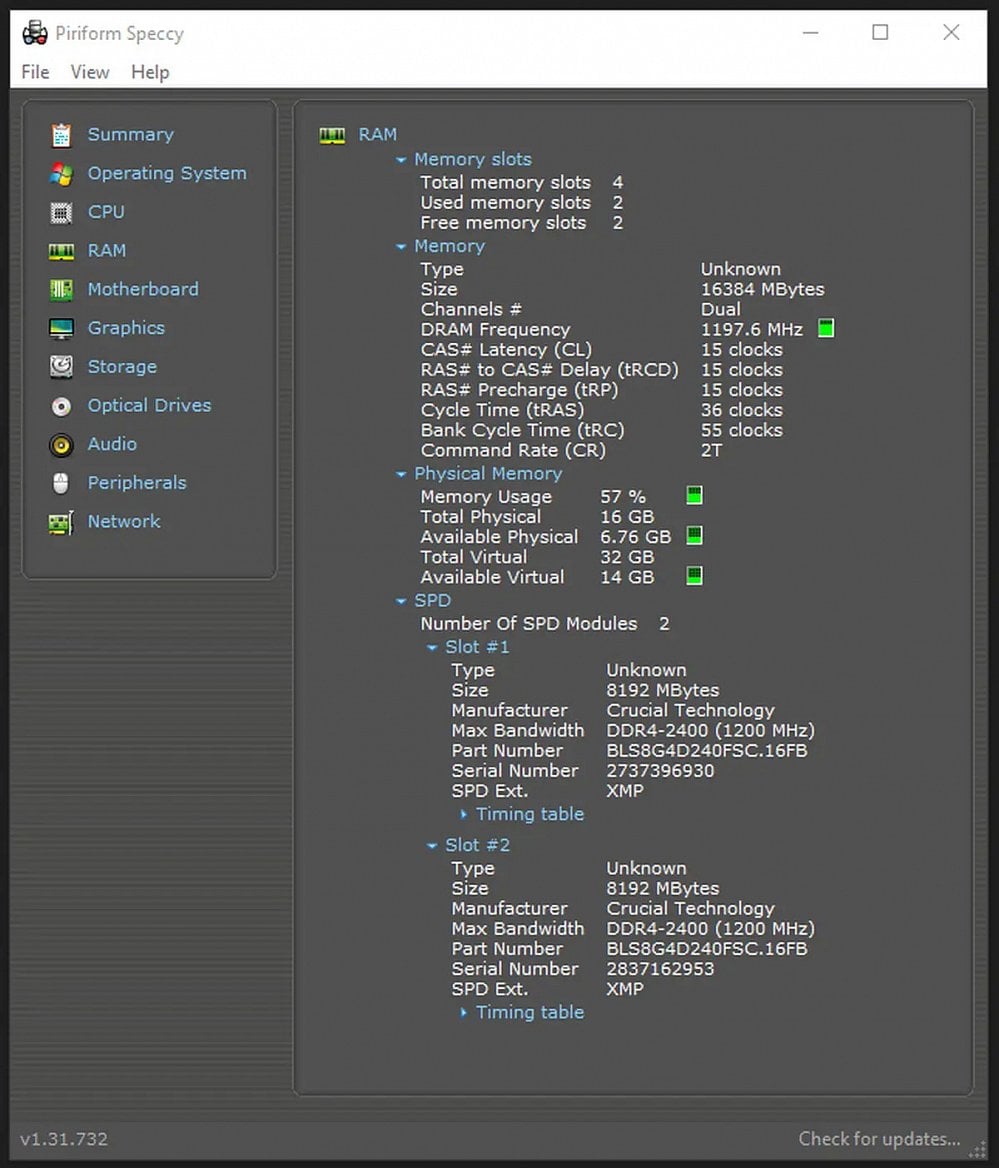
V programu Speccy přejděte v nabídce nacházející se vlevo na záložku RAM. Zde byste měli najít prakticky všechny informace týkající se modulů operační paměti RAM a operační paměti RAM jako takové. Pokud budete potřebovat nějaké konkrétnější informace týkající se operační paměti RAM, pak zkuste rozbalit rozevírací seznam SPD. Ostatně záleží to na tom, co se vlastně snažíte zjistit.
Linux
Prakticky všechny výše uvedené informace můžete zjistit i v Linuxu prostřednictvím terminálu, a to prostřednictvím následujícího příkazu:
sudo dmidecode -type memory
Výstupem z tohoto příkazu by měl bát setříděný seznam informací o vašich paměťových zařízeních neboli operační paměti, a to včetně údajů o velikosti, typu paměti a informací o výrobci.
Fyzický modul RAM
Většina paměťových modulů RAM určených pro koncové spotřebitele je opatřena štítkem, který obsahuje identifikační údaje daného modulu operační paměti RAM. Tyto štítky mají obvykle podobu nálepky nalepenou přímo na modulu operační paměti RAM, popřípadě mohou být tyto údaje vyryty na heatspreaderu (to se týká výkonnějších modulů), nebo mohou být vytištěny přímo na desce plošných spojů. V těchto případech zde obvykle najdete číslo modulu, které si pak můžete vyhledat pomocí svého oblíbeného vyhledávače a zjistit tak ostatní údaje. Pokud štítek nebo identifikátor nikde nenajdete, pak není od věci použít pro zjištění potřebných informací některou z výše popsaných metod.
Všechny výše zmiňované možnosti by vám měly pomoci zjistit, jakou operační paměť RAM váš počítač používá. Pokud chcete provést upgrade, ujistěte se, že si pořizujete stejný typ a provedení paměti RAM. Nelze totiž přímo vyměnit paměť DDR3 za DDR4 RAM, aniž byste nemuseli současně vyměnit i základní desku.

Získejte pro svůj produkt či službu ocenění IT produkt roku! Soutěž „IT produkt roku“ vyhlašuje redakce Computerworldu s cílem vyzdvihnout výrobky disponující vlastnostmi, které je významně odlišují od konkurenčních produktů stejné kategorie. Může přitom jít jak o celkově inovativní pojetí produktu, tak o jednotlivé funkční zdokonalení, výrazně zjednodušené ovládání nebo třeba o výjimečně příznivou cenu.
Soutěž probíhá ve třech samostatných kolech v kalendářním roce a každý postupující produkt či služba do jednoho ze tří finálových kol získává právo na titul IT produkt roku.
Máte-li zájem účastnit se soutěže IT produkt roku, neváhejte. Kontaktujte nás prosím na itprodukt@iinfo.cz.
O přihlášku a více informací si můžete napsat nebo zavolat na telefonech 776 204 420 nebo 604 266 707 či 725 326 893, případně na také na adrese itprodukt@iinfo.cz.










































